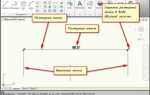AutoCAD 2019 требует активации для полноценного использования всех функций. Без ввода лицензионного ключа или прохождения процедуры активации программа работает в демонстрационном режиме, ограниченном по времени и возможностям. Правильная активация позволяет сохранить доступ к обновлениям и технической поддержке Autodesk.
Перед началом активации необходимо установить AutoCAD 2019. Дистрибутив можно получить с официального сайта Autodesk или через корпоративный канал распространения. Убедитесь, что установка завершена корректно и программа запускается без ошибок. После первого запуска откроется окно с предложением активировать продукт.
Для активации потребуется серийный номер и ключ продукта. Эти данные выдаются при покупке лицензии. Например, для AutoCAD 2019 серийный номер может выглядеть как 666-69696969, а ключ продукта – 001K1. Важно вводить информацию точно, включая регистр и формат, иначе система откажет в активации.
При наличии доступа в интернет используется онлайн-активация. Она занимает несколько минут: программа отправляет данные на сервер Autodesk и автоматически получает подтверждение. Если активация не проходит, необходимо проверить настройки брандмауэра и прокси-сервера. В случае отсутствия подключения используется офлайн-метод через файл запроса и код активации, получаемый через сайт Autodesk или по электронной почте.
После завершения активации следует перезапустить программу и убедиться, что в разделе “Справка → О программе” отображается статус «Лицензировано». Это подтверждает, что AutoCAD 2019 активирован и готов к работе.
Где скачать установочный файл AutoCAD 2019 и как начать установку

Установочный файл AutoCAD 2019 доступен на официальном сайте Autodesk. Для скачивания требуется зарегистрироваться или войти в существующий аккаунт Autodesk. Перейдите по адресу autodesk.com, выберите раздел «Продукты», далее – AutoCAD, и нажмите «Просмотреть все версии». В списке выберите 2019 год и нажмите «Скачать».
Если вы студент или преподаватель, можно воспользоваться образовательной лицензией. Для этого откройте страницу Autodesk Education, подтвердите статус и получите доступ к установочным файлам.
После загрузки файла (обычно это файл с расширением .exe), дважды кликните по нему. В появившемся окне выберите пункт «Install». Укажите путь установки или оставьте стандартный. Подождите завершения распаковки файлов и следуйте подсказкам мастера установки. При необходимости отключите антивирус на время установки, чтобы избежать конфликтов. После завершения процесса появится ярлык AutoCAD 2019 на рабочем столе.
Какие варианты лицензирования доступны для AutoCAD 2019

Для AutoCAD 2019 доступны несколько вариантов лицензирования, каждый из которых подходит для различных типов пользователей и организаций. Рассмотрим основные варианты:
Подписка на AutoCAD – это основной способ получения лицензии на AutoCAD 2019. Подписка предоставляет доступ к последним обновлениям и улучшениям программы в течение срока действия контракта. Подписка бывает двух типов: на месяц и на год. Это гибкий вариант для пользователей, которым не нужна постоянная лицензия или которые используют AutoCAD временно.
Постоянная лицензия – этот вариант позволяет приобрести программное обеспечение для использования без ограничений по времени. Для AutoCAD 2019 этот тип лицензии больше не доступен для новых пользователей, однако те, кто уже приобрел такую лицензию ранее, могут продолжать использовать ее в своей работе. Важно отметить, что постоянная лицензия не получает обновлений и новых версий без дополнительной оплаты.
Образовательная лицензия – предназначена для студентов, преподавателей и учебных заведений. Этот тип лицензии предоставляет бесплатный доступ к AutoCAD 2019 на ограниченный период, но с условиями использования только в образовательных целях. После окончания срока действия лицензии программа будет заблокирована.
Сетевое лицензирование – подходит для организаций, где несколько пользователей должны одновременно работать с AutoCAD. Этот вариант позволяет централизованно управлять лицензиями на сервере и предоставляет доступ к программному обеспечению нескольким пользователям в зависимости от количества доступных лицензий.
При выборе лицензии важно учитывать частоту обновлений, количество пользователей и предполагаемый срок использования программы. Подписка на AutoCAD 2019 является наиболее гибким вариантом для пользователей, которым необходимо обновление и поддержка на протяжении всего срока эксплуатации. Для долгосрочного использования постоянная лицензия подойдет только тем, кто готов работать с фиксированной версией программы.
Как установить AutoCAD 2019 с лицензионным ключом
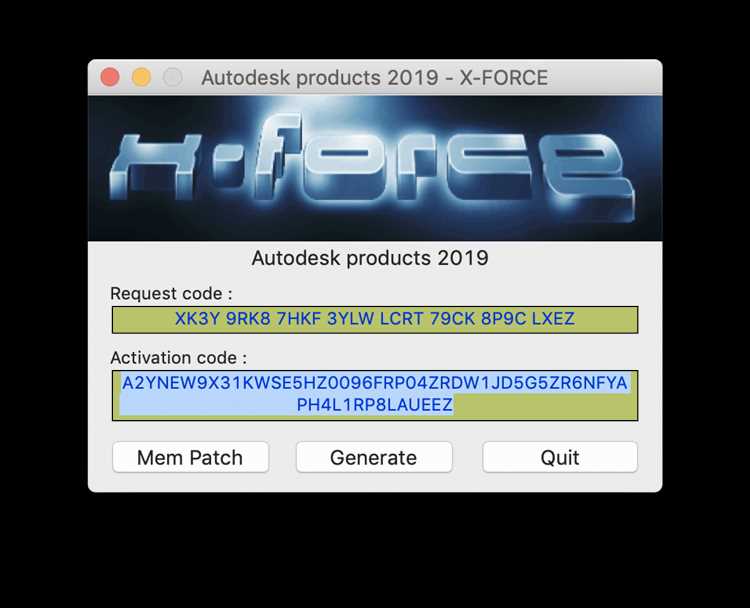
Для установки AutoCAD 2019 с лицензионным ключом выполните следующие шаги:
1. Скачайте установочный файл с официального сайта Autodesk. Внимательно выберите версию, соответствующую вашему компьютеру (32-бит или 64-бит).
2. Запустите загруженный файл и начнется процесс извлечения необходимых файлов для установки. После завершения этого шага откроется мастер установки AutoCAD 2019.
3. В процессе установки вам предложат выбрать тип лицензии. Выберите «Сетевая лицензия» или «Личная лицензия», в зависимости от того, какой тип лицензии у вас имеется. Для установки с лицензионным ключом выберите личную лицензию.
4. На экране будет запрос на ввод лицензионного ключа. Введите уникальный код, который вы получили при покупке программы. Убедитесь, что вводите ключ без пробелов и с учетом всех символов.
5. После ввода ключа нажмите кнопку «Далее». Программа проверит правильность введенных данных и продолжит установку.
6. Установите дополнительные компоненты, если они требуются для вашего рабочего процесса, например, поддержку дополнительных языков или подключение к облачным сервисам Autodesk.
7. После завершения установки перезагрузите компьютер, если система потребует этого, для корректной работы программы.
8. Запустите AutoCAD 2019 и войдите в свой аккаунт Autodesk для активации. Программа автоматически активирует лицензию, если ключ был введен правильно.
9. Если активация прошла успешно, программа начнет свою работу. В случае возникновения проблем с активацией, проверьте наличие подключения к Интернету и правильность введенного лицензионного ключа.
Как активировать AutoCAD 2019 через автономный метод
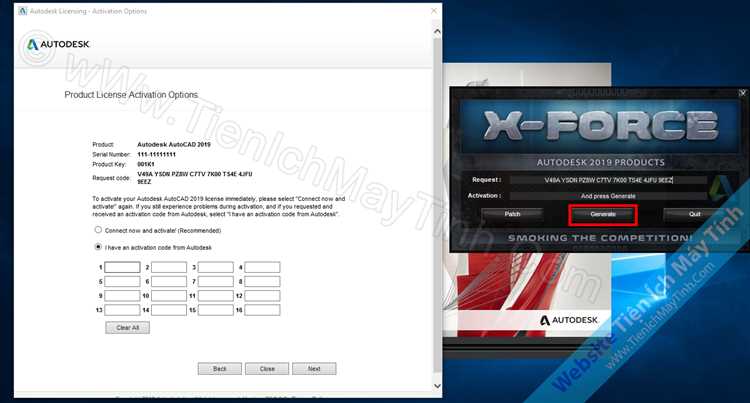
Для активации AutoCAD 2019 через автономный метод необходимо выполнить несколько последовательных шагов. Этот способ используется, когда компьютер не имеет постоянного подключения к интернету или в случае, если онлайн-активация невозможна по каким-либо причинам.
Шаг 1: Запуск программы
После установки AutoCAD 2019 откройте программу. На экране появится окно активации, где вам предложат выбрать способ активации. Выберите вариант «Активировать продукт».
Шаг 2: Выбор автономной активации
В появившемся окне выберите опцию «Автономная активация» и нажмите «Далее». Вам будет предложено сохранить файл запроса для активации.
Шаг 3: Создание файла запроса
Сохраните файл запроса (обычно с расширением .xml) на удобное место на вашем компьютере. Этот файл содержит информацию о вашем устройстве, которая необходима для получения активационного кода.
Шаг 4: Получение кода активации
Перейдите на сайт Autodesk, в раздел активации продуктов. Войдите в свою учетную запись или создайте новую, если у вас её нет. На странице активации загрузите файл запроса, который вы создали на шаге 3. Сайт обработает информацию и предоставит вам код активации.
Шаг 5: Ввод кода активации
Вернитесь в окно AutoCAD и введите полученный код активации в соответствующее поле. После этого нажмите «Далее» и завершите процесс активации. Программа будет активирована для использования без постоянного подключения к сети.
В случае возникновения проблем с активацией проверьте правильность ввода кода и убедитесь, что файл запроса был корректно передан на сайт Autodesk. Если проблема не решается, обратитесь в техническую поддержку.
Как исправить ошибку активации при запуске AutoCAD 2019
Ошибка активации при запуске AutoCAD 2019 может быть вызвана различными причинами. Вот несколько шагов, которые помогут решить проблему.
- Проверьте подключение к интернету. AutoCAD требует стабильное соединение для активации через сервер Autodesk. Убедитесь, что ваше устройство подключено к сети.
- Запустите программу от имени администратора. Неправильные права доступа могут мешать активации. Щелкните правой кнопкой мыши по ярлыку AutoCAD и выберите «Запуск от имени администратора».
- Проверьте дату и время на компьютере. Неверные настройки времени могут вызвать проблемы с активацией. Убедитесь, что дата и время установлены правильно.
- Очистите кэш активации Autodesk. Иногда кэш, оставшийся после предыдущих попыток активации, может блокировать успешную активацию. Для этого откройте папку %APPDATA%\Autodesk и удалите все файлы в ней.
- Используйте утилиту для восстановления лицензии. Autodesk предоставляет специальный инструмент для восстановления лицензий. Скачайте и запустите AutoCAD License Repair Tool для исправления повреждений лицензии.
- Проверьте файл hosts. В некоторых случаях файл hosts может содержать блокировки для серверов активации. Откройте файл C:\Windows\System32\drivers\etc\hosts и убедитесь, что в нем нет записей, блокирующих серверы Autodesk (например, «127.0.0.1 activate.autodesk.com»).
- Переустановите программное обеспечение. Если предыдущие шаги не помогли, попробуйте полностью удалить AutoCAD и установить его заново. После удаления рекомендуется использовать утилиту для очистки остатков программы.
- Обратитесь в службу поддержки Autodesk. Если ошибка сохраняется, свяжитесь с официальной поддержкой Autodesk для получения дополнительной помощи.
Как проверить статус лицензии после активации AutoCAD 2019
Чтобы проверить статус лицензии в AutoCAD 2019, откройте саму программу и перейдите в раздел «Помощь» в верхнем меню. Затем выберите пункт «О программе AutoCAD». В открывшемся окне отобразится информация о текущей лицензии: тип (например, подписка или постоянная лицензия), срок действия, а также статус активации.
Если программа активирована корректно, рядом с информацией о лицензии будет указано «Лицензия активирована». В случае, если лицензия не активирована, система отобразит сообщение с предложением ввести лицензионный ключ или войти в учетную запись Autodesk для завершения активации.
Еще один способ проверки – через командную строку AutoCAD. Введите команду ACTIVATION и нажмите Enter. Откроется окно, в котором будет указана информация о текущем статусе лицензии и сроке ее действия. Если лицензия успешно активирована, статус будет отображаться как «Активировано».
Если возникают проблемы с активацией или статусом лицензии, рекомендуется проверить подключение к интернету и убедиться в правильности учетной записи Autodesk. В случае ошибок активации или истечения срока действия лицензии можно связаться с технической поддержкой Autodesk для получения дополнительных инструкций.
Вопрос-ответ:
Как активировать AutoCAD 2019 после установки?
Для активации AutoCAD 2019 нужно выполнить несколько простых шагов. После установки программы откройте AutoCAD. В появившемся окне активации выберите вариант «Активация продукта». Далее введите серийный номер и ключ продукта, которые были предоставлены при покупке. После этого нажмите на кнопку «Далее», чтобы завершить процесс активации. Важно, чтобы ваш компьютер был подключен к интернету, так как программа будет проверять лицензию через серверы Autodesk.
Что делать, если серийный номер AutoCAD 2019 не принимается?
Если серийный номер не принимается, необходимо сначала проверить его правильность. Убедитесь, что вводите его без пробелов и с правильными знаками. Также стоит убедиться, что вы используете правильный ключ продукта для вашей версии AutoCAD. В случае, если номер не работает, попробуйте связаться с технической поддержкой Autodesk. Иногда проблема может быть связана с блокировкой или ошибкой в системе активации, и специалисты компании смогут помочь вам в решении этого вопроса.
Как можно активировать AutoCAD 2019 без интернета?
Если у вас нет доступа к интернету, вы можете использовать оффлайн-метод активации AutoCAD 2019. Для этого в окне активации выберите «Активация по телефону». После этого система предложит вам создать запрос на получение активационного кода. Вам нужно будет позвонить в службу поддержки Autodesk и сообщить код, который отобразится на экране. В ответ вы получите уникальный активационный код, который нужно ввести в соответствующее поле для завершения активации.
Почему AutoCAD 2019 требует повторной активации?
AutoCAD 2019 может запросить повторную активацию в нескольких случаях: если были изменения в аппаратных настройках вашего компьютера, например, замена жесткого диска или других ключевых компонентов, если вы переустановили операционную систему, или если программное обеспечение не было активировано должным образом ранее. В таких ситуациях необходимо пройти процесс активации заново, следуя инструкциям, которые вы получали при первоначальной активации или которые предоставит служба поддержки Autodesk.
Какие ошибки могут возникнуть при активации AutoCAD 2019?
При активации AutoCAD 2019 могут возникнуть различные ошибки. Одной из самых распространенных является ошибка «Невозможно подключиться к серверу активации». Это может означать проблемы с интернет-соединением или настройки брандмауэра, которые блокируют подключение к серверу Autodesk. Также могут возникнуть ошибки, связанные с неправильным вводом серийного номера или ключа продукта. В таких случаях рекомендуется проверить правильность данных и, если проблема не решается, обратиться в службу поддержки Autodesk для получения помощи.